之前买过腾讯云的主机,恒创主机
铁灰说阿里云的学生有优惠活动,上来看了下,确实如此,性价比挺高的
前天还接到个阿里云的电话说我去年就看阿里云了,为啥没买
买一个还是有必要的,老搞虚拟机不方便,寻思毕设到时候部署上去
平时练习也方便些,虚拟机启动真的有点慢。。。
腾讯的主机买了半年以及过期了,
过期前有次我的文件全被盗了,就给了我个链接
https://pastebin.com/raw/eFDC9giY
上面说让我付比特币,就会把文件还给我
YOU HAVE BEEN INFECTED WITH RANSOMWARE | YOU HAVE BEEN INFECTED WITH RANSOMWARE You have been hacked. When you were hacked, your files were sent to a server that we control and removed from you. You must pay 0.25 BITCOIN to get your files back and prevent them from being leaked to this address: 14z9Rbpw5SozMuMRRrdwcKaSs4PsxiEHRE We are the only ones in the world that can provide your files for you! When you have sent payment, send e-mail to aariz@airmail.cc with: 2) SERVER IP ADDRESS 3) BTC TRANSACTION ID FBI SUGGEST TO JUST PAY: https://www.tripwire.com/state-of-security/latest-security-news/ransomware-victims-should-just-pay-the-ransom-says-the-fbi/ When you pay, you will receive an FTP account where you can retrieve your files and delete all your data from us. If you do not pay, at end of the month we will collect all data that remains on server and leak it. HOW TO PURCHASE BITCOIN: You can purchase bitcoin from following: http://localbitcoins.com http://kraken.com http://okcoin.com http://coinbase.com You can message aariz@airmail.cc for support, but we will not respond to questions such as "can i see files first?" because we do not have time for this When you have sent payment, put [PAID] in email subject so we can attend to you before others!
百度翻译就是:
您已被感染RANSOMWARE | 您已被感染RANSOMWARE 你已经被黑客入侵。 当您被黑客入侵时,您的文件被发送到我们控制并从您处删除的服务器。 您必须支付0.25 BITCOIN才能恢复您的文件并防止它们泄露到此地址: 14z9Rbpw5SozMuMRRrdwcKaSs4PsxiEHRE 我们是世界上唯一可以为您提供文件的人! 当您发送付款后,请发送电子邮件至aariz@airmail.cc,其中包括: 2)服务器IP地址 3)BTC交易ID FBI建议只需付费:https://www.tripwire.com/state-of-security/latest-security-news/ransomware-victims-should-just-pay-the-ransom-says-the-fbi/ 付款时,您将收到一个FTP帐户,您可以在其中检索文件并删除我们的所有数据。如果您不付款,月末我们将收集服务器上剩余的所有数据并将其泄露。 如何购买比特币: 您可以从以下购买比特币: http://localbitcoins.com http://kraken.com http://okcoin.com http://coinbase.com 您可以发送电子邮件至aariz@airmail.cc寻求支持,但我们不会回答诸如“我能先查看文件吗?”之类的问题。因为我们没有时间做这件事 当您发送付款后,请将[付款]放入电子邮件主题中,以便我们可以在其他人之前为您服务!
感觉黑客有点牛逼的样子
进入今天的正题,阿里云服务器整起来
首先附上阿里云主页
说是24岁已下可以认证为学生,享受优惠价
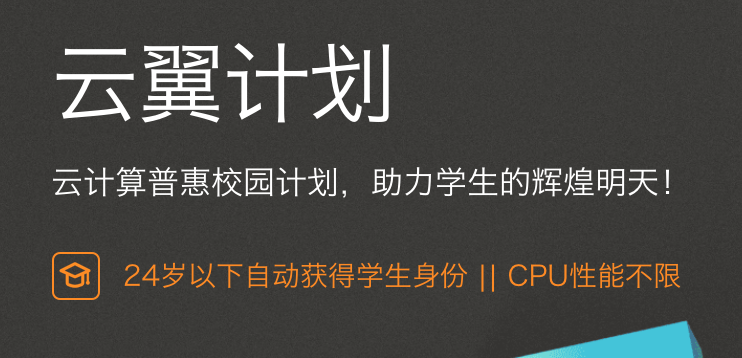
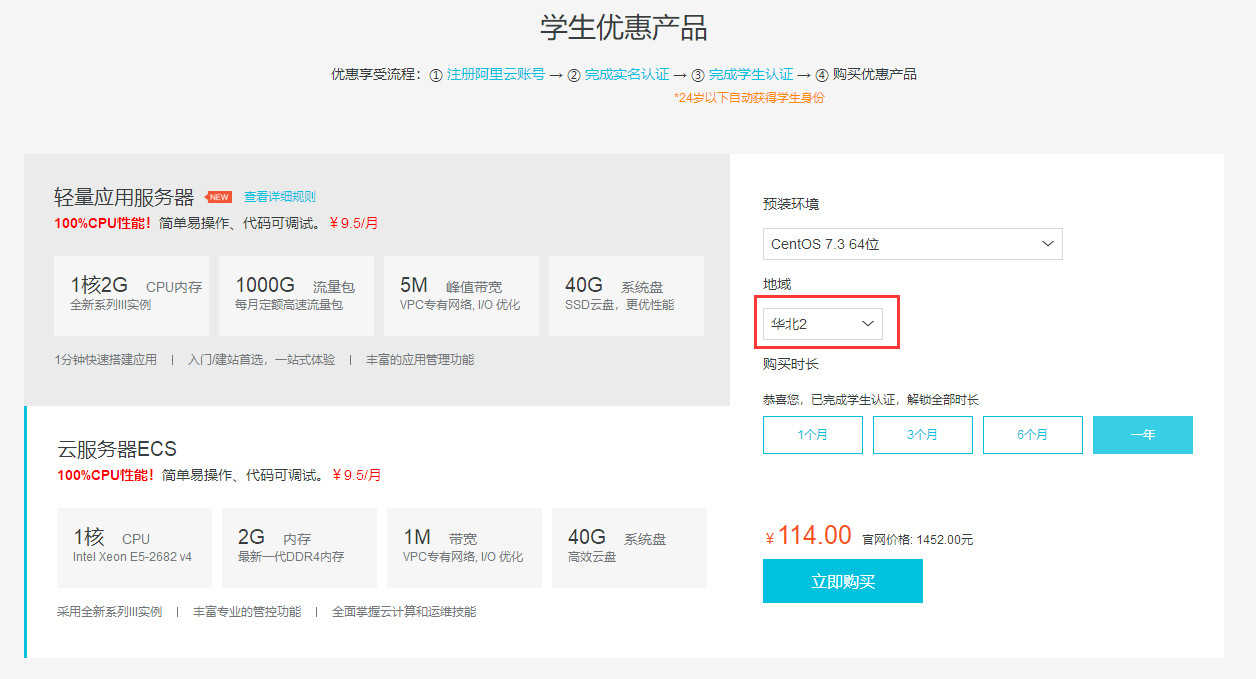
地域根据自己的需要选择
华北2对应的是北京
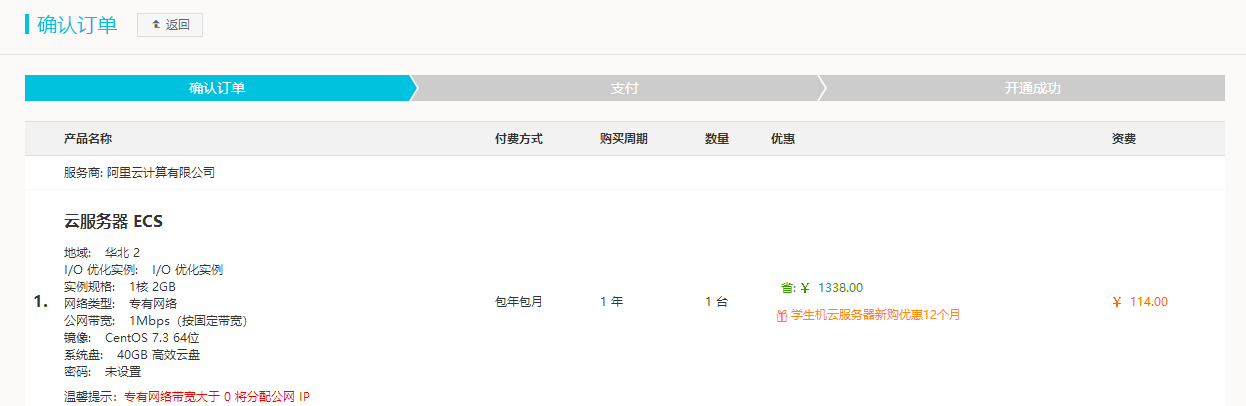
舒服。。。
阿里云控制台:

进去就可以看到你购买的的主机情况
现在机器有了,还需要一个工具登陆服务器
xshell,用SecureCRT也行
我更喜欢xshell
我已经安装过了,没有安装过的,请自行安装
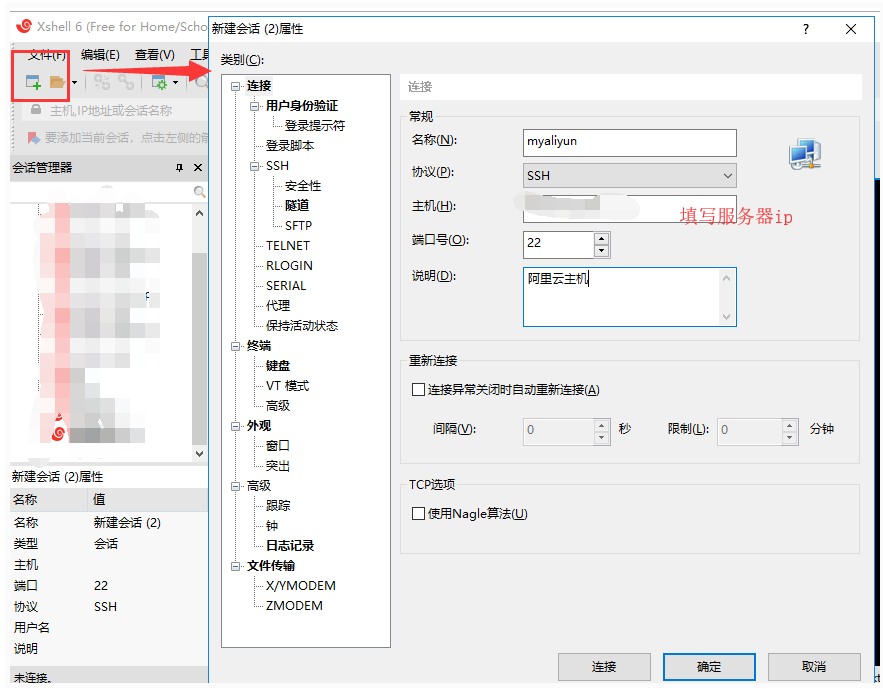
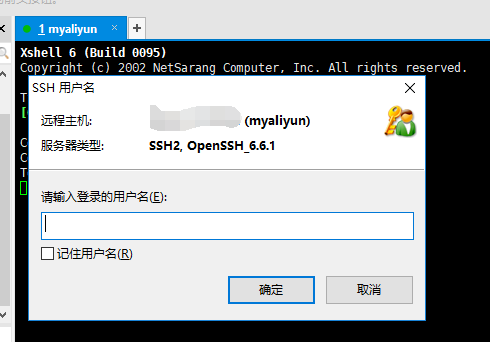
输入用户名密码即可登陆
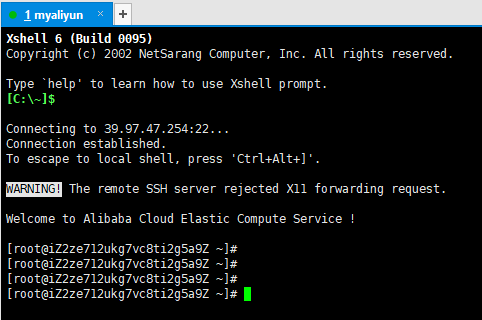
成了
现在需要一个主机与阿里云服务器的工具,我用的winscp,
我觉得挺方便的,文件的上传和下载速度也挺快的
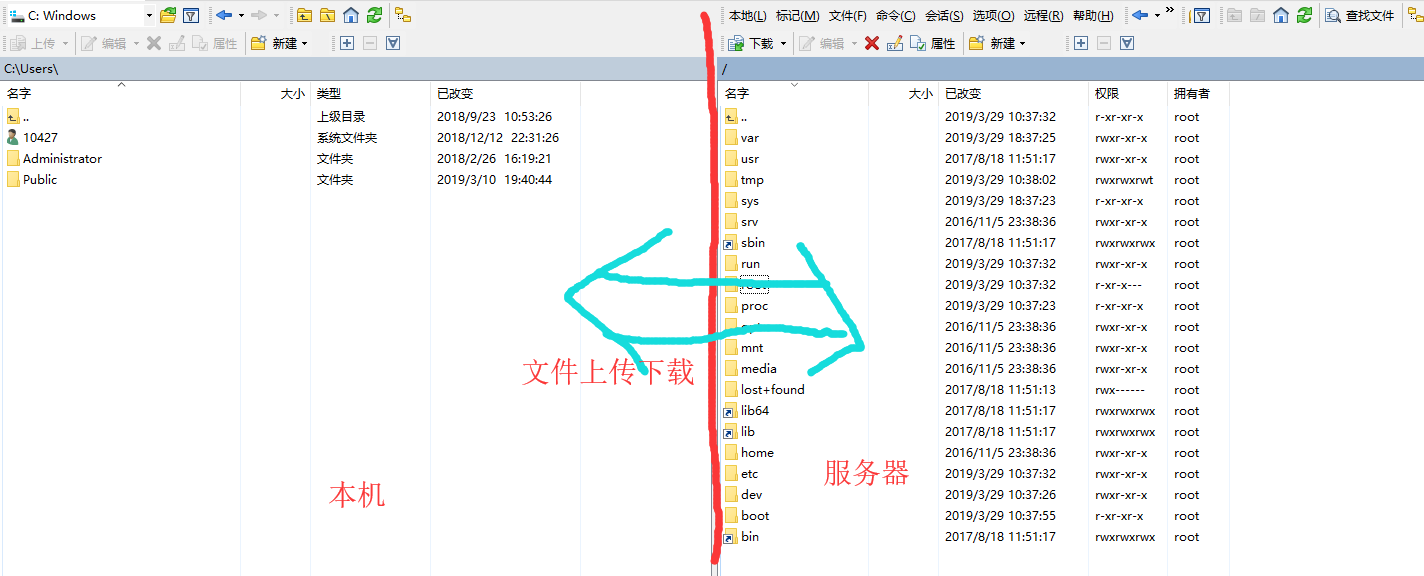
目录
安装jdk
前往这个网站下载jdk
https://www.oracle.com/technetwork/java/javase/downloads/jdk8-downloads-2133151.html
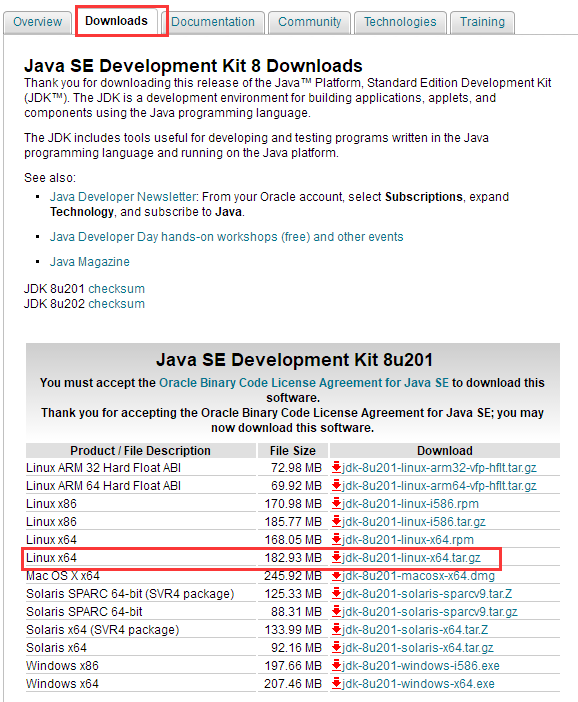
下载后再通过winscp上传至服务器,并解压
[root@iZ2ze712ukg7vc8ti2g5a9Z ~]# ls
jdk-8u201-linux-x64.tar.gz
[root@iZ2ze712ukg7vc8ti2g5a9Z ~]# tar -zxvf jdk-8u201-linux-x64.tar.gz
配置环境变量
[root@iZ2ze712ukg7vc8ti2g5a9Z ~]# vim /etc/profile在最后加上:
export JAVA_HOME=/root/jdk1.8.0_201
export JRE_HOME=/root/jdk1.8.0_201/jre
export CLASSPATH=.:$JAVA_HOME/lib/dt.jar:$JAVA_HOME/lib/tools.jar
export PATH=$JAVA_HOME/bin:$PATH
重新加载系统配置文件
[root@iZ2ze712ukg7vc8ti2g5a9Z ~]# source /etc/profile

安装Docker
sudo yum install docker
docker -v
service docker start以前在腾讯云上就是这样的安装的,没问题的
这是安装是没问题,但是运行容器就出问题了,很苦恼。。。
刚才用解压的方式安装mysql各种报错,所以打算在docker上跑一个mysql
这次安装的docke mysql,redis都跑不了,不知道是不是docker、msyql或者centos哪个的版本不太匹配
一直报这个错:
/usr/bin/docker-current: Error response from daemon: oci runtime error: container_linux.go:247: starting container process caused “process_linux.go:258: applying cgroup configuration for process caused \”Cannot set property TasksAccounting, or unknown property.\””.
后来阿里云的大佬给了我一个链接
# step 1: 安装必要的一些系统工具
sudo yum install -y yum-utils device-mapper-persistent-data lvm2
# Step 2: 添加软件源信息
sudo yum-config-manager --add-repo http://mirrors.aliyun.com/docker-ce/linux/centos/docker-ce.repo
# Step 3: 更新并安装Docker-CE
sudo yum makecache fast
sudo yum -y install docker-ce
# Step 4: 开启Docker服务
sudo service docker start
可能我之前安装的docker有问题,导致这样安装,仍然不行。。。
看把之前装的docker删干净,再重新按照这种方法安装
卸载docker:
[root@xinyeshuaiqi ~]# yum list installed | grep docker
docker-client.x86_64 2:1.13.1-94.gitb2f74b2.el7.centos @extras
docker-common.x86_64 2:1.13.1-94.gitb2f74b2.el7.centos @extras
[root@xinyeshuaiqi ~]# sudo yum -y remove docker-client.x86_64
[root@xinyeshuaiqi ~]# sudo yum -y remove docker-common.x86_64
[root@xinyeshuaiqi ~]# rm -rf /etc/systemd/system/docker.service.d
[root@xinyeshuaiqi ~]# rm -rf /var/lib/docker
[root@xinyeshuaiqi ~]# rm -rf /var/run/docker
这样docker就卸载干净了
按照上面的安装方式来安装就ok了,美滋滋
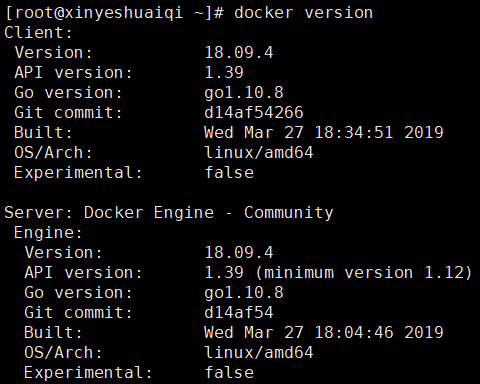

安装redis
这个没什么问题,可以去官网下载安装包 https://redis.io/download
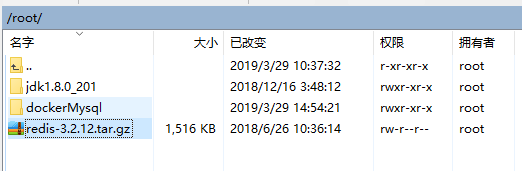
1,tar -zxvf redis-xxx.tar.gz
2,cd redis-xxx
3,执行make编译
4,make install PRRFIX=/root/redis (指定安装目录)
5,拷贝一个配置文件 cp redis.conf /root/redis/
6,修改拷贝而来的配置文件,vi redis.conf ,把daemonize 改为yes,表示redis server在后台运行
7,启动redis server ./redis-server ../redis.conf
8,redis客户端访问 ./redis-cli

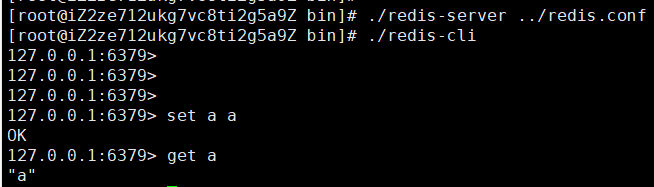
安装mysql
wget http://dev.mysql.com/get/mysql57-community-release-el6-8.noarch.rpm
rpm -ivh mysql57-community-release-el6-8.noarch.rpm
yum install mysql-server
systemctl start mysqld
mysql -uroot -p
初始的随机密码在这个文件
mysql> set password=password("123");
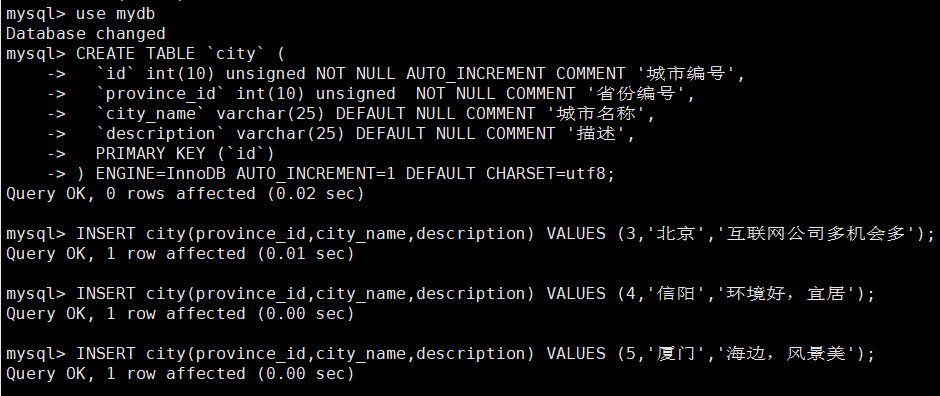
设置mysql远程访问权限
grant all PRIVILEGES on *.* to 'root'@'%' identified by '123' WITH GRANT OPTION ;允许用户root使用密码123从任何主机连接到MYSQL服务器
问题来了,我用sqlyog和datagrip都连不上mysql
主机ping可以ping通服务器
防火墙也关了
也不是因为权限问题。。。
懵逼!
查看端口开启情况
[root@xinyeshuaiqi ~]# netstat -nalp | grep "3306"
tcp6 0 0 :::3306 :::* LISTEN 13530/mysqld
百度的方法都试过,不好使,问了阿里云的大佬才知道还要添加安全组规则
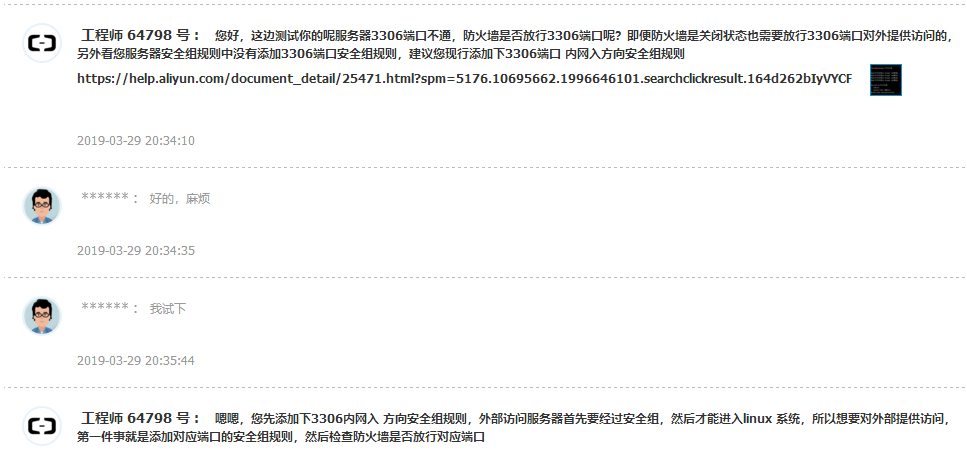
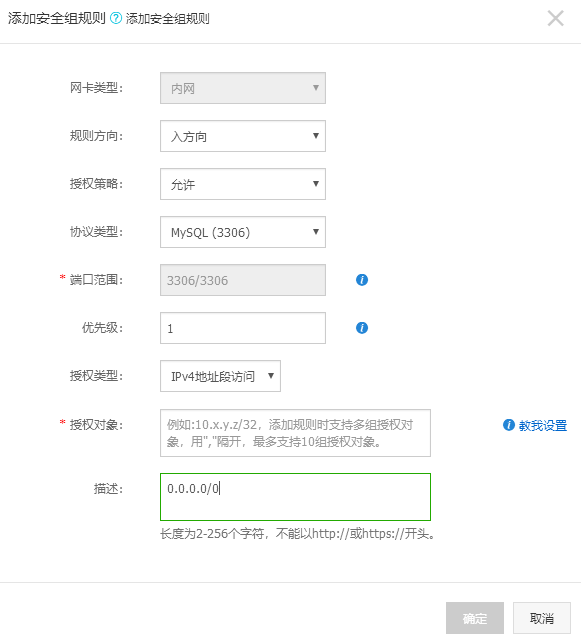
然后就ok了


不会再抱2003的错误码了,nice
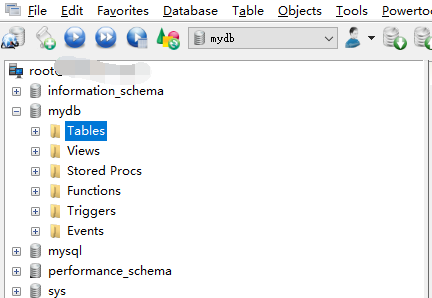
至此服务器和环境都搞好了,之后需要什么就再装什么
为了防止之后的操作破坏了服务器,或者数据丢失,
为服务器当前时刻的状态创建一个快照


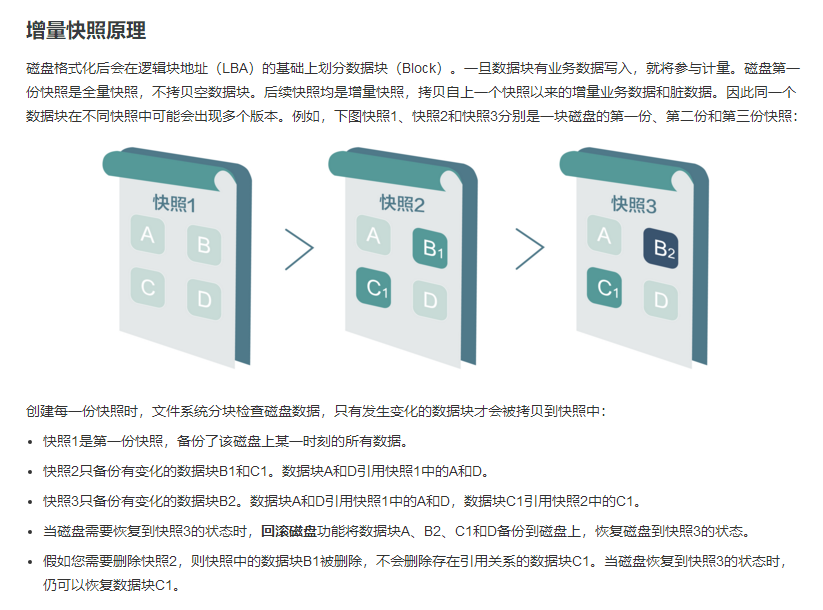
快照链
快照链是一块磁盘中所有快照组成的关系链。一块磁盘对应一条快照链,快照链ID即磁盘ID。一条快照链中有大量引用和被引用的数据块关系。
快照节点:快照链中的一个节点表示磁盘的一份快照。
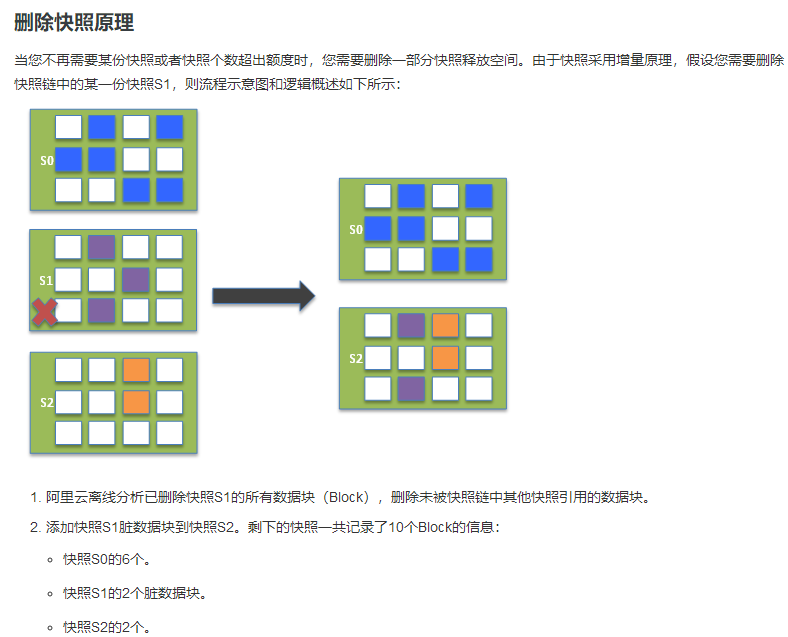

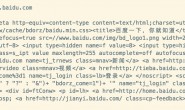

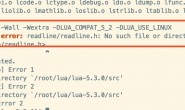
说点什么
您将是第一位评论人!